
时间:2023-04-08 编辑:笑话
《Word》如何插入及编辑数学公式?相信不少用户对此不是特别了解,游戏爱好者小编就为大家带来word2013插入及编辑数学公式方法介绍,一起来看看吧!
方法步骤
首先打开microsoft office2013中的组件之一word,再在word中打开要进行编辑的文档。
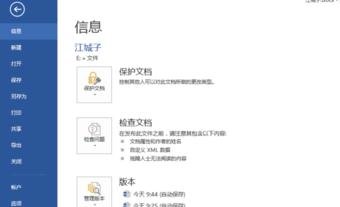
内置对象公式:
点击菜单栏中【插入】选项卡,然后点击工具栏文本组中的【对象】→【对象(J)】
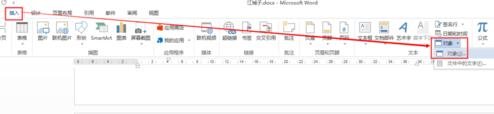
在【对象】对话框中点选【microsoft 公式3.0】,然后点击对话框中【确定】
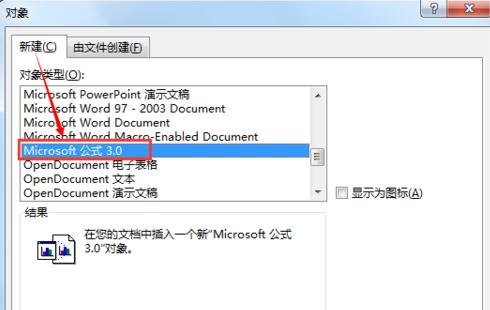
然后就会弹出 公式3.0编辑器,使用该编辑器可以编辑绝大部分公式,如图;调整公式尺寸只能通过拉伸公式的四个角。
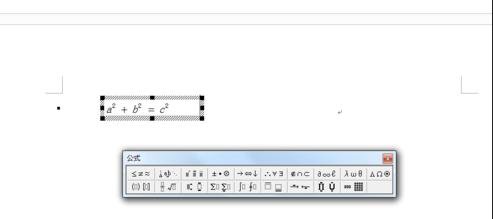
word自带公式编辑功能:
点击菜单栏中的【插入】选项卡,然后在【符号】组中点击【公式】→【插入新公式】

word相关攻略推荐:
word2010怎么制作陶瓷纹理效果?绘制陶瓷纹理效果教程分享
再在菜单栏会出现新的一栏【公式工具】,然后就能使用【公式工具】下方工具栏中的工具插入和编辑公式。

使用word自带公式编辑功能的一个好处是能对插入的公式直接进行编辑,比如更改字号、样式和样色等。

以上就是word2013插入及编辑数学公式方法介绍,想了解更多《word》教程,请关注游戏爱好者,每天为你带来最新消息!